Elementy więźby dachowej 3D
W poprzednim rozdziale zostały przedstawione polecenia rysowania całych układów więźb dachowych jako rysunki 2D i 3D. Jednak wszystkie więźby rysowane są dla przypadku dachu o rzucie prostokąta lub kwadratu bez ściętych naroży. Przy wykorzystaniu tylko tych poleceń będzie trudno narysować dowolną więźbę położoną na bardziej skomplikowanym rzucie. Dlatego też został przygotowany pakiet procedur rysujących pojedynczo lub grupowo elementy konstrukcji drewnianych. Elementy te są wstawiane w przestrzeni i pozwalają wymodelować więźbę dachową. Obiekty które tworzą elementy więźby to elementy CAD: 3Dsolid. Możliwa jest zatem edycja tych brył poprzez operacje Boole’a.
W tworzeniu więźby dachowej warto wykorzystać model przestrzenny dachu. Można go wykonać funkcjami dla zadanego obrysu dachu generuje model 3D. Możliwa jest edycja modelu np. zmiana kąta pochylenia połaci, zrobienie naczółków, zmiana linii okapu itd. Można również wykonać model połaci dachowych poprzez wstawianie i edycję typowych brył platformy CAD`. Sposób modelowania jest dowolny, istotne jest natomiast otrzymanie modelu 3D jako zestawu danych potrzebnych przy wstawianiu elementów (np. łatwiej wskazać wysokość kalenicy niż obliczać ją przy wykorzystaniu funkcji trygonometrycznych). W tym właśnie celu tworzymy model dachu aby wskazywać punkty charakterystyczne dachu. Po zaprojektowaniu kształtu dachu możemy przystąpić do wstawiania elementów 3D tworzących więźbę. Kolejność wstawianych elementów jest dowolna choć wskazana jest analiza kolejności budowania połączeń elementów tak, aby przy wstawianiu kolejnych elementów można było skorzystać z punktów charakterystycznych już wstawionych elementów (np. lepiej jest wstawić słup i belki a dopiero potem miecze). Wstawione elementy mogą podlegać dalszej obróbce np. wycinanie krokwi przy wstawianiu wymianu).
Najpierw przedstawione zostaną pojedyncze polecenia, zastosowane do narysowania przykładowych elementów.
Krokwie 3D
Tworzenie modelu przestrzennego więźby rozpoczniemy od wstawienia układu krokwi dla jednej z połaci dachowych. W oknie dialogowym podajemy dane o przekroju poprzecznym krokwi, docinaniu zakończenia krokwi przy okapie, rozstawie osiowym, a następnie określamy płaszczyznę dachu i wskazujemy kolejne narożniki połaci. W przypadku dachu symetrycznego można od razu wygenerować dwa układy krokwi po obu stronach kalenicy dachu. Wprowadzono również parametr odsunięcia rysowanej konstrukcji od wskazanej powierzchni górnej dachu.
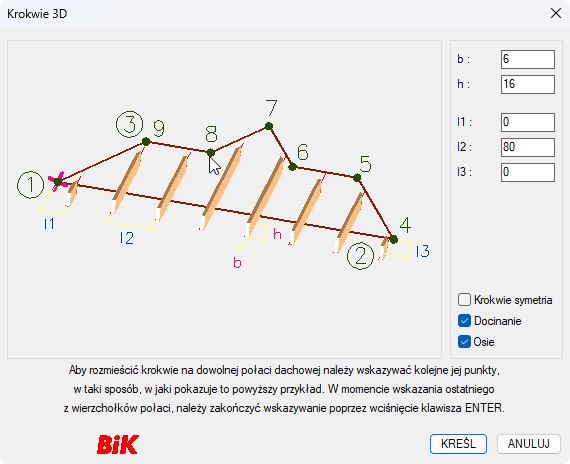
Obszar Dane [cm] zawiera:
- b, h – wymiary krokwi podawane w cm
- l1 – odległość położenia osi pierwszej krokwi od punktu rozpoczęcia rysowania krokwi
- l2 - rozstaw osiowy krokwi
- l3 – wielkość podniesienia lub opuszczenia rysowanych elementów. Przy wartości równej 0 osie krokwi leżą w płaszczyźnie określonej poprzez punkty 1, 2 i 3
Krokwie symetria – zaznaczenie tego pola spowoduje rysowanie dodatkowych krokwi w układzie symetrycznym względem pionowej płaszczyzny przechodzącej przez „najwyższy” rysowany element dachu
Docinanie – zaznaczenie opcji spowoduje docięcie krokwi na linii okapu do płaszczyzny pionowej
Osie – polecenie rysowania osi elementów. Osie elementów są potrzebne do wykonania zestawienia elementów. Utworzone są one na oddzielnej warstwie programu CAD i można łatwo sterować ich widocznością poprzez ukrywanie i odkrywanie warstwy z osiami
Kolejność wskazywania punktów potrzebnych do narysowania układu krokwi przedstawia pole Widok:
- Jako pierwszy wskazywany jest punkt (początek Lokalnego Układu Współrzędnych), od którego zostaną wstawione krokwie (z ewentualnym przesunięciem o wartość l1).
- Po wskazaniu punktu 1 wskazujemy kierunek rozkładania krokwi (równocześnie kierunek osi X dla definiowanego LUW) oraz punkt 3 leżący w płaszczyźnie dachu i definiujący LUW.
- Teraz nastąpi wskazywanie kolejnych punktów definiujących obrys połaci dachowej tj. punktów 3, 4, 5, 6, *7, 8, 9 i po wskazaniu ostatniego (9) punktu naciskamy klawisz akceptacji (np. klawisz Enter).
Punkt początkowy połaci został wskazany podczas definiowania LUW i nie ma potrzeby wprowadzać go ponownie. Przyjęto założenie, że pomiędzy punktami 1 i ostatnim (9) połać tworzy linię prostą. Punkty 2 i 4 to te same punkty, podobnie jak 3 i *9*.
Program wykona teraz serie obliczeń wstawiając i docinając krokwie.
Przykład generowania krokwi na połaci dachowej
Należy wstawić krokwie na połaci dachu, przez którą przechodzi komin, pokazaną na rysunku poniżej.
Wskazujemy po kolei punkty: 1,2,3 określające płaszczyznę połaci a następnie 1,2,4,5,6,7,8,9,10 określające narożniki połaci.
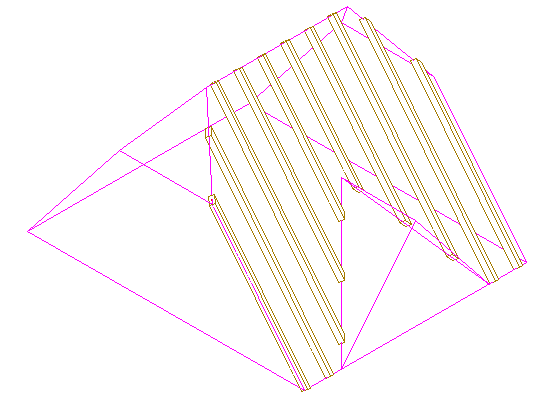
Na rysunku powyżej została wyłączona warstwa, na której znajduje się komin, tylko w celu lepszego pokazania narysowanych krokwi. Podczas rysowania krokwi nie ma potrzeby wyłączania tej warstwy.
Krokwie 3D na rzucie połaci
Polecenie służy do wstawiania układu krokwi (elementów 3D) do rysunków przy wykorzystaniu rzutu połaci dachowych 2D. Działanie jest podobne do poprzedniego polecenia, które wstawiało również układ krokwi, ale dla połaci określonej przestrzennie na modelu 3D, bryłowym.
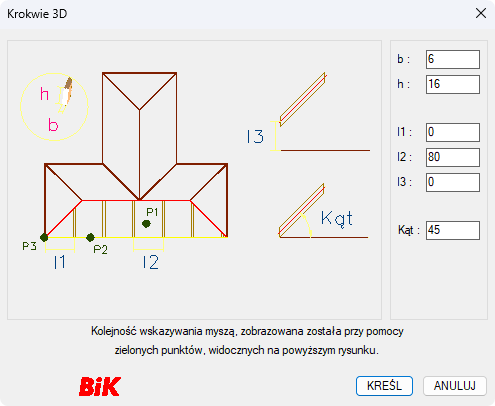
Po zdefiniowaniu elementów krokwi i dachu w oknie dialogowym wybieramy polecenie Kreśl i przystępujemy do wskazywania punktów na rysunku.
Program oczekuje wskazania punktu 1 wewnątrz obszaru który ma tworzyć połać dachową, znajduje jego obrys i zaznacza go na czerwono. Jeżeli zaznaczony obrys nie odpowiada obrysowi zadanej połaci dachowej należy sprawdzić punkty styku linii tworzących obrys połaci. Obrys może być wykonany z obiektów typu linia, polilinia i innych.
Następnie wskazujemy krawędź okapu - punkt 2. Jest to dowolny punkt na krawędzi okapu ostatnim punktem do wskazania jest miejsce rozpoczęcia rozkładania krokwi – punkt 3.
Program wstawia pod zadanym kątem układy krokwi i docina elementy do obrysu połaci dachowej.
Kolejną połacią, które będą wstawiane układy krokwi jest połać górna z prawej strony rysunku dla której krokwie stykają się w kalenicy z już wstawionymi krokwiami. Ponieważ chcemy aby krokwie stykały się w kalenicy dokładnie całą powierzchnią przekroju, należy znać odległość osi ostatniej krokwi do okapu. Dla nowo wstawianych krokwi będzie to odległość początkowa przesunięcia układu krokwi, tak więc należy zmierzyć odległość osi ostatniej krokwi do krawędzi okapu polecenie Odległość/Dist
Odległość = 106.4928, Kąt w XY Płaszczyzny = 11, Kąt dla XY Płaszczyzny = 320,
Delta X = 80.0000, Delta Y = 14.9301, Delta Z = -68.6863
Zmierzoną odległość (Delta X lub Delta Y - w zależności od orientacji wstawianych krokwi) wprowadzić należy w oknie dialogowym jako wartość l1. Przystępujemy do wykonywania polecenia wskazując po kolei punkt wewnątrz połaci, punkt na okapie - linia 2-3, punkt początku krokwi pkt 2.
Można również wykorzystać inną metodę wstawienia krokwi tak aby osie były w jednej linii. Należy w oknie dialogowym wprowadzić wartość na następnie przy wskazywaniu punktu początkowego układu krokwi wskazać punkt A, który leży na osi już narysowanych krokwi.
Efekt wstawienia krokwi będzie taki sam jak w poprzednim sposobie, łatwiej jest jednak wskazać oś krokwi niż mierzyć odległości.
Ostatnim elementem przykładu będzie wstawienie układu krokwi dla prawej połaci dachowej. Punktem rozpoczęcia wstawiania krokwi może być punkt 1 na rys. poniżej, tak więc należy zmienić wartość l1 w oknie dialogowym na „0” i określić odpowiednie punkty.
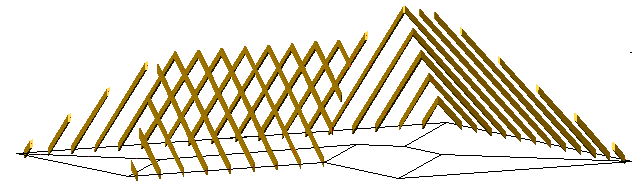
Wymian 3D
Wymian w więźbach dachowych stosuje się w celu ominięcia przeszkody, która koliduje z krokwiami. Przy przeszkodzie wstawia się belki prostopadłe do krokwi, na których później opiera się skrócone krokwie. Tak wykonuje się wymian w rzeczywistości, jednak w modelowaniu komputerowym łatwiej jest wstawić krokwie a następnie wyciąć je wstawiając belki wymianu.
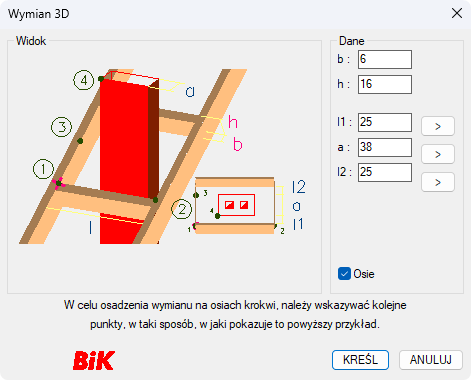
Okno dialogowe zawiera obszar Widoku konstrukcji, oraz obszar Dane:
- b oraz h - wymiary szerokość i wysokość belki wymianu
- l – długość wymianu – można podać długość wymianu – wielkość ta określana jest poprzez wskazane punkty pomiędzy którymi ma zostać wstawiony wymian na rysunku a program sam obliczy odległość pomiędzy punktami i przyjmie ją jako długość wymianu.
Wprowadza się ją po podaniu danych w oknie dialogowym i naciśnięciu przycisku Kreśl - a – szerokość przeszkody w wymianie – można ją podać z klawiatury lub poprzez wskazanie na rysunku po naciśnięciu przycisku Kreśl
- l1 – odległość od krawędzi pierwszej (dolnej) belki do przeszkody liczona i podawana w rzucie, można ją podać jak poprzednio z klawiatury lub poprzez wskazanie na rysunku po naciśnięciu przycisku
- l2 - odległość od krawędzi drugiej (górnej) belki do przeszkody liczona i podawana w rzucie, wprowadzana jak poprzednio
- Osie - rysowanie elementów wraz z osiami
Do narysowanego układu krokwi wstawiamy wymian poprzez:
- Wpisanie w okno dialogowe wartości b, h
- Wpisanie odległości od przeszkody (komina) l1 i l2
- Wpisanie szerokości przeszkody - a (szerokość komina)
- Kolejno należy wskazać punkty 1, 2 oraz punkt 3 (określenie LUW)
Przy wskazywaniu punktów przydatne jest wykorzystanie „przyciągania” do punktów charakterystycznych. Wskazane ustawienie OSNAP na punkt Najbliższy oraz włączona funkcja ORTO. Takie ustawienie znacznie ułatwia wskazywanie punktów. - Należy teraz określić dolny lewy punkt przeszkody nr 4
- Następnie wskazujemy elementy które mają zostać docięte pomiędzy elementami wstawianego wymianu - punkty 5 i 6
Widok wstawionego wymianu
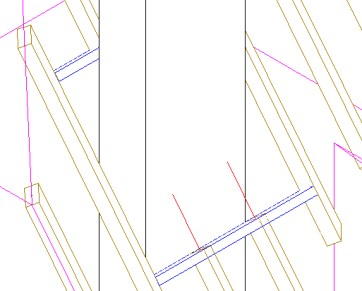
Program dorysował belki wymianu i rozciął krokwie. Osie krokwi nie zostały przecięte. Program celowo nie rozcina osi krokwi po to by w zestawieniach elementów krokwie liczone były jako całe elementy nie rozcięte. Jest to działanie mające na celu wybranie najgorszych krokwi spośród dostarczonej partii materiału i przeznaczenie ich na krótsze krokwie oparte o wymian.
Belka koszowa i narożna 3D
Belka koszowa (lub narożna) jest elementem wstawianym indywidualnie. Pojedyncze elementy wstawia się poprzez podanie odległości dwóch punktów lub poprzez wskazanie odcinka jako osi elementu.
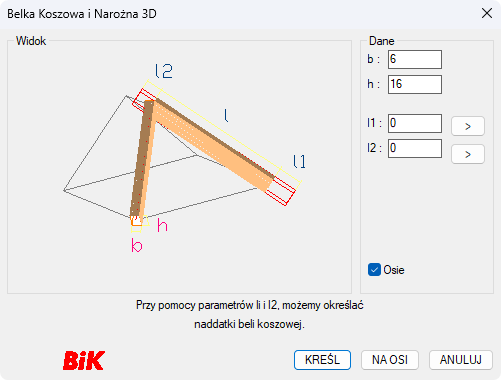
Okno dialogowe składa się z:
Obszaru Widoku – na którym przedstawione są w perspektywie elementy umieszczone w konstrukcji dachowej wraz z zaznaczeniem opisów danych. Wydłużenie elementu zaznaczono liniami czerwonymi i jest ono liczone od końców elementu określonych podczas jego wstawiania. Wydłużenie jest opcjonalne.
Obszar Dane:
- b, h – wymiary poprzeczne elementu odpowiednio szerokość i wysokość
- l1 i l2 – wydłużenie końców elementu odpowiednio od początku belki (pierwszego wskazanego punktu) i końca belki (drugiego wskazanego punktu). Wartości te można również wskazać bezpośrednio na rysunku po wybraniu przycisku obok pola danych
- Osie – zaznaczenie tego pola spowoduje, że wstawiane elementy przestrzenne będą posiadały dodatkowo podłużną oś symetrii (przekroju poprzecznego)
Wykonanie polecenia można uruchomić naciskając przycisk Kreśl i wskazując dwa punkty określające oś elementu, nie należy brać pod uwagę wydłużeń. Zostaną one odłożone od wskazanych punktów „na zewnątrz” elementu.
Dodatkowo możemy osadzić element na już narysowanym odcinku – osi. Jest to pewne ułatwienie, choć czasem może wprowadzić element zaskoczenia. Wynika to z faktu, że nie znamy lub nie pamiętamy kolejności punktów rysowanego odcinka. Oznacza to, że możemy nie znać początku a tym samym końca belki (mogą być zamienione). W takim przypadku wydłużenia mogą zostać utworzone na przeciwnych końcach. Dla tego też zalecamy stosowanie tej opcji w przypadku braku wydłużenia elementu lub równej wartości wydłużenia, gdyż nie ma to znaczenia na zobrazowanie ułożenia elementu.
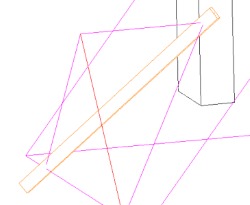
Kleszcze 3D
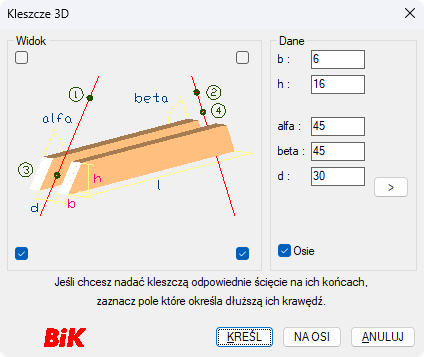
Obszar Widoku: rysunek przedstawia kleszcze wraz z wymiarami i opisem kątów docięcia elementu. Czerwonym krzyżykiem zaznaczono punkt wstawienia elementu. Znaczniki wyboru zakończenia elementu przedstawiono poniżej przy omawianiu jętki.
Obszar Dane:
- b, h – wymiary przekroju poprzecznego elementu
- Kąt alfa – kąt pod jakim będzie docięty pierwszy koniec elementu, liczony od poziomu do wewnątrz elementu
- Kąt beta – kąt pod jakim będzie docięty drugi koniec elementu, liczony od poziomu do wewnątrz elementu
Wybieramy końce, które mają zostać dłuższe po docięciu poprzez zaznaczenie pól w narożnikach (zobacz Jętka 3D).
Osie - zaznaczenie tego pola spowoduje, że wstawiane elementy przestrzenne będą posiadały dodatkowo oś symetrii (przekroju poprzecznego)
Wykonanie polecenia można uruchomić naciskając przycisk Kreśl i wskazując dwa punkty określające oś układu elementów.
Dodatkowo możemy osadzić układ elementów na już narysowanym odcinku – osi. Należy zwrócić uwagę na kolejność rysowania osi, gdyż tam gdzie był pierwszy punkt zostanie wykonane docięcie o Kąt Alfa, a gdzie jest punkt drugi o Kąt Beta. Jeżeli pomylimy końce docięcia zostaną utworzone na przeciwnych końcach. Dlatego też zalecamy stosowanie tej opcji w przypadku braku docinania pod kątem lub równej wartości kąta docięcia, gdyż nie ma to znaczenia dla wstawianego elementu.
Przykład wstawiania kleszczy
Dla pokazania kolejności wykonywania działań wstawimy kleszcze na parze krokwi. Podczas wstawiania kleszczy musimy określić punkty początku i końca kleszczy, są to punkty leżące na osiach krokwi w odpowiedniej odległości od np. podłogi. Aby łatwo wskazać te punkty należy narysować przed uruchomieniem polecenia dodatkową prostą. W tym celu skopiujemy oś belki stropowej na odpowiednią wysokość. Dopiero po tym podrysowaniu pomocniczej osi będzie uruchamiane polecenie wstawienia kleszczy.
Kolejność wykonywania czynności wstawiania kleszczy:
- Uruchamiamy polecenie kopiowania, wskazujemy oś belki stropowej.
- Po wybraniu osi akceptujemy klikająć Enter i wskazujemy dowolny punkt na rysunku. Jest to początkowy punkt odniesienia i należy teraz wprowadzić wektor przemieszczenia.
- Wprowadzamy przemieszczenie elementu poprzez współrzędne względne
@0,0,240(Oznacza to przemieszczenie o 240 jednostek w kierunku osi Z od wskazanego wcześniej punktu). - Wprowadzamy w oknie dialogowym polecenia dane o szerokości przekroju b oraz h, następnie kąty docięcia krokwi i odległość pomiędzy kleszczami i wybieramy opcję Kreśl
- Wskazujemy punkty 1 i 2. Są to dowolne punkty na osiach krokwi.
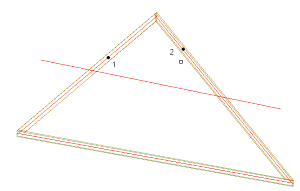
- Wskazujemy kolejne punkty 3 i 4 określające wysokość położenia kleszczy
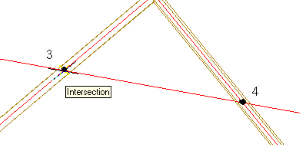
- W wierszu poleceń zostanie wyświetlona obliczona długość kleszczy. Możemy ją zmienić lub zaakceptować. Długość kleszczy jest obliczona tak aby kończyły się one razem z zewnętrzną stroną krokwi.
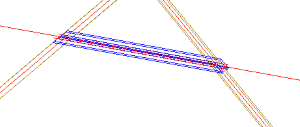
- Na rysunku zostaną wstawione kleszcze. Można jeszcze zmienić położenie dociętych końcówek na przeciwne. Jeżeli chcemy tego dokonać należy wpisać literę
tw linii poleceń, jeżeli nie to wystarczy wcisnąć Enter.
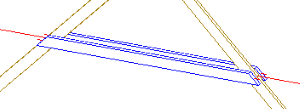
Można również wykorzystać drugą opcję wstawiania kleszczy Na Osi. Po zdefiniowaniu przekroju kleszczy i danych definiujących docięcie elementów, wskazujemy odcinek na której ma zostać wstawiona para kleszczy. Istotną różnicą pomiędzy poprzednim sposobem wstawienia, a omawianym jest to, że długość wskazanego odcinka będzie długością osi kleszczy.
Można łatwo zauważyć różnicę w długości elementów podczas wstawiania ich różnymi metodami.
Jętka 3D
Jętka jest elementem wstawianym pomiędzy krokwiami.
Przygotowane zostały różne sposoby docięcia zakończeń jętki, tak więc polecenie to może znaleźć również inne zastosowanie przy wstawianiu elementów o nietypowych zakończeniach. W zależności od wybranego pola górnego lub dolnego element zostaje docięty pod kątem, który należy wprowadzić w obszarze Dane. Każdy z końców elementu może być docięty pod różnym kątem.
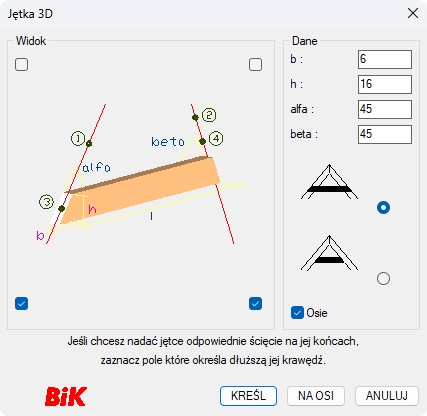
Obszar Widoku: rysunek przedstawia jętkę wraz z wymiarami i opisem kątów docięcia elementu. Czerwonym krzyżykiem zaznaczono punkt wstawienia elementu. Znaczniki wyboru zakończenia elementu przedstawiono powyżej.
Obszar Dane:
- b, h – wymiary przekroju poprzecznego elementu
- Kąt alfa – kąt pod jakim będzie docięty pierwszy koniec elementu, liczony od poziomu do wewnątrz elementu
- Kąt beta – kąt pod jakim będzie docięty drugi koniec elementu, liczony od poziomu do wewnątrz elementu
- Osie – zaznaczenie tego pola spowoduje, że wstawiane elementy przestrzenne będą posiadały dodatkowo oś symetrii (przekroju poprzecznego)
Sposób docięcia jętki:
- do krokwi:
- do wewnątrz krokwi:
Wstawienie elementu można przeprowadzić podobnie jak dla kleszczy. Możliwe są dwa sposoby wstawienia:
- Poprzez wskazanie elementów krokwi – należy wskazać osie elementów pomiędzy którymi ma zostać wstawiona jętka (pkt 1 i 2). Program odczytuje dane o wskazanych elementach (z osi). Kolejną czynnością jest wskazanie punktu początkowego osi jętki i dowolnego punktu osi drugiego elementu
- Na osi – należy wskazać odcinek, który będzie równy osi wstawianego elementu
Podobnie jak w przypadku kleszczy wstawione jętki, będą różniły się długościami w zależności pod wykorzystanej metody. Jętka wskazana pomiędzy krokwiami będzie krótsza o wysokość krokwi, jętka wstawiona na osi będzie miała długość równą wskazanemu odcinkowi.
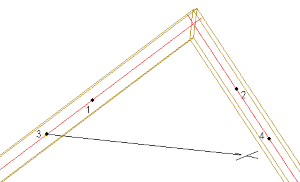
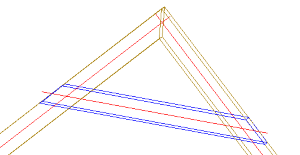
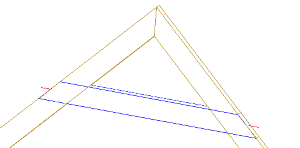
Słup 3D
Polecenie rysowania elementów belkowych 3D słupów w przestrzeni. Pojęciem słupy określone zostały wszystkie elementy konstrukcji dachu, których oś leży w płaszczyźnie prostopadłej do płaszczyzny XY Globalnego Układu Współrzędnych. Słupy mogą być wstawiane pojedynczo lub w szyku, tzn. w układach powtarzających się o zadanej liczbie wierszy i kolumn.
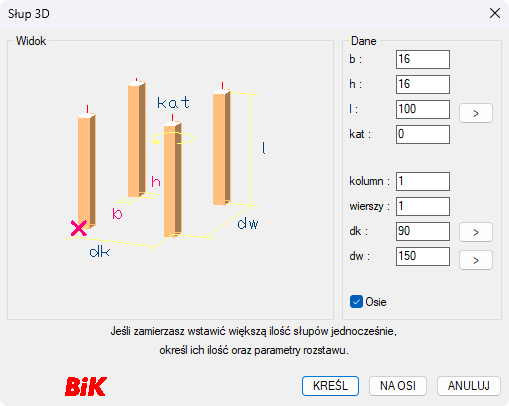
Obszar Widoku: rysunek przedstawia układ słupów wraz z wymiarami. Czerwonym krzyżykiem zaznaczono początek układu elementów, punkt wstawienia elementów – miejsce które jest wskazywane podczas rysowania elementów.
Obszar Dane:
- b, h – wymiary przekroju poprzecznego elementu
- l – długość elementu – wysokość - podawana z klawiatury lub wskazywana na rysunku po przycisku obok pola
- Kąt obrotu – możliwe jest wprowadzenie kąta obrotu słupa wokół własnej osi symetrii
- Kolumn – liczba kolumn
- Wierszy – liczba wierszy
- dk - Rozstaw osiowy pomiędzy kolumnami. Przy wprowadzeniu wartości dodatnich układ jest rysowany w prawo, przy ujemnych w lewo.
- dw – rozstaw osiowy pomiędzy wierszami, dla wartości dodatnich – wstawianie do przodu od punktu wstawienia, ujemnych – do tyły od punktu wstawienia.
- Osie – zaznaczenie tego pola spowoduje, że wstawiane elementy przestrzenne będą posiadały dodatkowo oś symetrii (przekroju poprzecznego), której długość będzie równa długości elementu.
Przykład wstawienia układu słupów
Wstawimy układ słupów 2x2 o wymiarach 12x12 cm do modelu więźby dachowej.
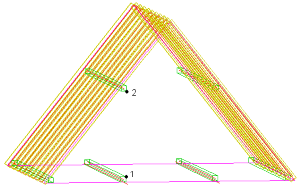
Polecenie wstawiania słupów posiada możliwość określenia wysokości słupa, rozstawu wierszy i kolumn poprzez wskazanie na rysunku. Wykorzystując te funkcje należy jednak zauważyć, że nie wszystkie odległości są dobrze widoczne i łatwe do wskazania w jednym widoku więźby. Dlatego też będą one wskazywane po kolei w różnych widokach i zapamiętywane w oknie dialogowym. Wysokość słupa określimy w aktualnym widoku poprzez wskazanie punktów 1 i 2. Po wybraniu polecenia wstawiania słupów oraz klikniecia przycisku przy wybranym polu wskazujemy odpowiednie punkty i kończymy polecenie wybraniem przycisku OK. W ten sposób zostaną zapamiętane wszystkie nowo wprowadzone informacje, bez wykonywania rysunku.
Następnie zmienimy widok na widok „z góry”, w celu łatwiejszego wskazania wartości rozstawu dla szyku.
Wykorzystamy punkty charakterystyczne przecinających się osi już narysowanych elementów. Chociaż osie nie przecinają się w rzeczywistości a tylko na rzucie, można posłużyć się tymi punktami charakterystycznymi do wskazania punktu wstawienia słupa i podania rozstawów. Wskazujemy punkt 1 i 2 określając rozstaw kolumn i punkty 1 i 3 określając rozstaw wierszy.
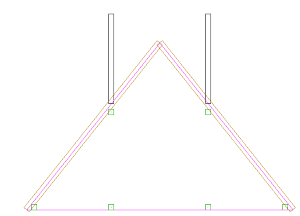
Słupy zostaną wstawione poprawnie w płaszczyźnie poziomej należy jednak jeszcze dokonać korekty w płaszczyźnie pionowej. Przy przesuwaniu słupów należy zwrócić uwagę na odpowiednie wykorzystanie punktów charakterystycznych, włączony tryb lokalizacji punktów i polecenie programu CAD Filtr .XY . Po wybraniu polecenia Przesuń, w widoku równoległym do przekroju zaznaczamy Przecięciem słupy i w linii poleceń piszemy .XY i naciskamy Enter, następnie wskazujemy punkt 3. Na pytanie o wartość Z piszemy w linii poleceń 0. W ten sposób wskazaliśmy początkowy punkt przemieszczenia. Na pytanie w linii poleceń o drugi punkt przemieszczenia wpisujemy ponownie .XY, wskazujemy punkt 4, i wpisujemy w linii poleceń 0.
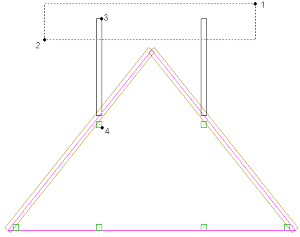
Efektem będzie przesunięcie słupów na belki podwalinowe z zachowaniem lokalizacji w płaszczyźnie stropu.
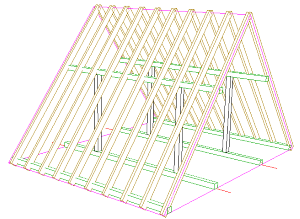
Miecz 3D
Miecze są to elementy konstrukcji drewnianej osadzane na słupach. W oknie dialogowym mamy możliwość wybrania dwóch sposobów wstawienia mieczy. W zależności od posiadanych danych należy wybrać łatwiejszy sposób wstawienia.
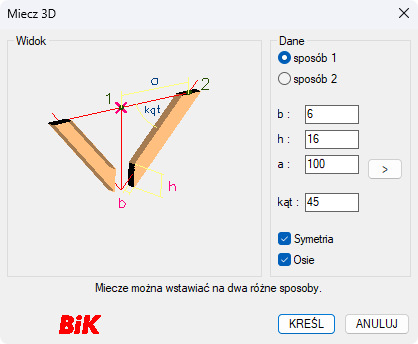
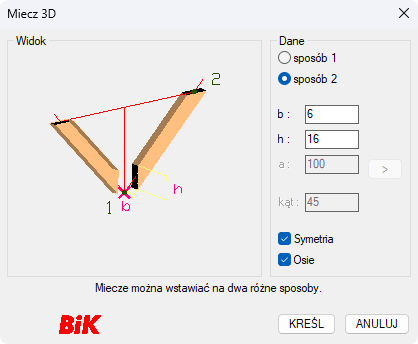
Obszar Widoku jest zależny od wybrania sposobu rysowania mieczy. Dla każdego przygotowane są opisy danych niezbędnych do narysowania mieczy:
- Miecze rysowane są pod zadanym kątem pomiędzy mieczem i płatwią w miejscu podparcia krokwi zdefiniowanym przez użytkownika
- Miecze rysowane są od punktu 1 do punktu 2. Użytkownik musi wskazać te punkty na osiach innych elementów. Sposób ten można zastosować w przypadku orientacyjnego rysowania mieczy lub dokładnego z wcześniejszym wyznaczeniem punktów definiujących ułożenie miecza.
Obszar Danych:
- Wybór sposobu rysowania mieczy
- b, h – wymiary poprzeczne elementu
- a – odległość podparcia płatwi od osi słupa do osi miecza podawana z klawiatury lub wskazywana na rysunku po aktywacji przycisku obok pola tekstowego
- Kąt – kąt pochylenia miecza
- Symetria - zaznaczenie tego pola spowoduje rysowanie miecza w układzie symetrycznym względem pionowej płaszczyzny przechodzącej przez oś słupa
- Osie – zaznaczenie tego pola spowoduje, że wstawiane elementy przestrzenne będą posiadały dodatkowo oś symetrii (przekroju poprzecznego)
Przykład wstawiania mieczy (2 sposoby wstawiania)
W przykładzie wstawione zostaną dwa układy mieczy przy wykorzystaniu obu sposobów wstawiania.
W pierwszym sposobie należy wskazać punkt przecięcia osi słupa z osią płatwi. W przedstawianym przykładzie nie mamy jeszcze tego punktu. Należy więc wyznaczyć go poprzez wydłużenie osi słupa pod kątem prostym do osi płatwi. Najłatwiej wykorzystać można Uchwyty programu. Wystarczy kliknąć oś słupa, a następnie znacznik końca linii (niebieski kwadrat) i przeciągnąć go do osi płatwi.
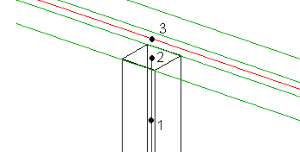
Wprowadzamy teraz dane w oknie dialogowym i wskazujemy na rysunku punkt 4 i 5 wyznaczający kierunek miecza.
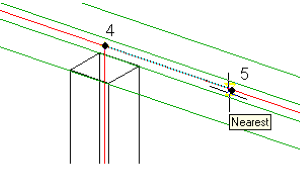
Widok po wstawieniu:
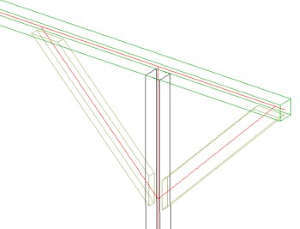
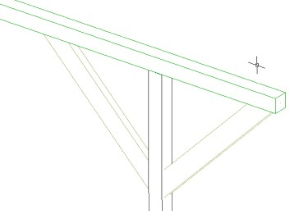
W drugim sposobie rysowania nie jest potrzebne wyznaczenie punktu przecięcie osi elementów. Wskazujemy tylko punkty 1, 2 i w taki sposób określa się kąt pochylenia mieczy i punkt podparcia płatwi.
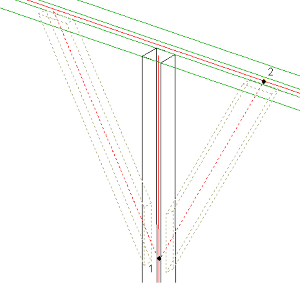
Widok po wstawieniu:
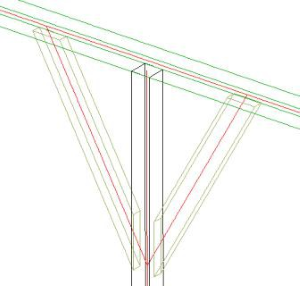
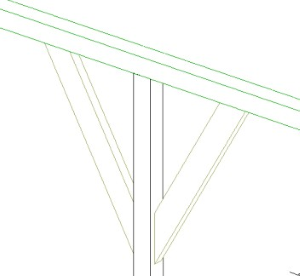
Belka 3D
Polecenie rysowania elementów 3D belkowych w przestrzeni. Pojęciem belki określone zostały wszystkie elementy konstrukcji dachu, których oś leży w płaszczyźnie równoległej do płaszczyzny XY Globalnego Układu Współrzędnych. Będzie można wykorzystać to polecenie do rysowania murłat, podwalin, płatwi itp.
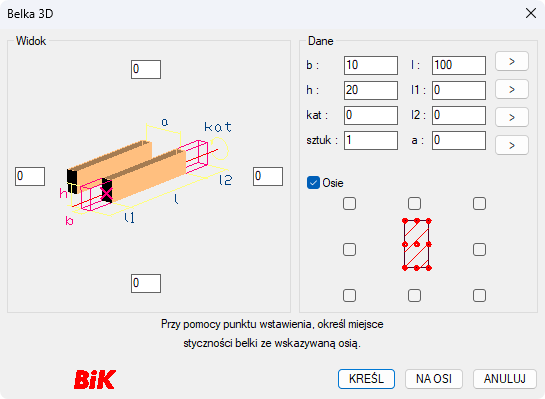
Obszar Widoku przedstawia rysunek belek wraz z wymiarami oraz specjalne pola przeznaczone do podania przesunięcia rysowanych elementów. W przypadku gdy wszystkie wartości są równie 0 element wstawiany będzie w miejscu wskazania. Przykładowo wprowadzenie wartości 22, w pole powyżej rysunku spowoduje przesunięcie wstawianego elementu o 22 cm w górę.
Obszar Dane:
- b, h – wymiary poprzeczne elementu
- l – długość elementu podawana z klawiatury lub wskazywana na rysunku po aktywowaniu przycisku obok pola tekstowego
- l1 i l2 – przedłużenie elementu odpowiednio początkowe i końcowe
- Kąt obrotu belki – możliwe jest wprowadzenie kąta obrotu belki wokół własnej osi. Należy zwrócić uwagę na Punkt Wstawienia ponieważ obrót zostanie wykonany wokół osi przechodzącej przez jeden z wybranych punktów przekroju elementu.
- Szt. – liczba dodatkowych sztuk elementów wstawianych równocześnie z elementem podstawowym. Elementy mogą leżeć w płaszczyźnie definiowanej podczas wstawiania.
- a – odległość osiowa pomiędzy wstawianymi elementami. Odległość jest liczona od punktu wstawienia elementu.
- Osie – zaznaczenie tego pola spowoduje, że wstawiane elementy przestrzenne będą posiadały dodatkowo oś symetrii (przekroju poprzecznego), której długość będzie równa długości elementu.
Punkt wstawienia
Punkt Wstawienia – Jest to punkt wybrany z grupy dodatkowych punktów charakterystycznych ułatwiający wstawienie elementu w przestrzeni. Punkty są zaznaczone na przekroju poprzecznym elementu i po zaznaczeniu odpowiedniego pola element zostanie wstawiony tak, że wskazana na rysunku linia (osiowa dla elementu) będzie przechodziła przez ten wybrany punkt przekroju poprzecznego. Jeżeli punktem wstawienia ma być oś przechodząca przez środek symetrii przekroju nie należy zaznaczać żadnego punktu.
Przykład wstawiania belek podwalinowycb
Należy narysować belki podwalinowe pod słupy.
W widoku z góry rysujemy w górnej płaszczyźnie stropu linie osi słupów. Następnie uruchamiamy polecenie rysowania belek 3D i wprowadzamy dane o wymiarach przekroju słupów. Długość belki l można wpisać z klawiatury lub odczytać z rysunku naciskając przycisk obok pola tekstowego i wskazując punkty 1 i 2.
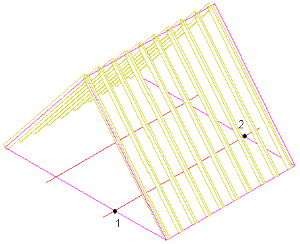
Belka nie będzie przedłużona więc wartości l1 i l2 są równe 0. Kąt obrotu belki względem własnej osi równy 0. Ponieważ belka ma leżeć na stropie i są już narysowane osie belek to przydatne będzie wybranie punktu wstawienia. Belki będą wstawiane pojedynczo.
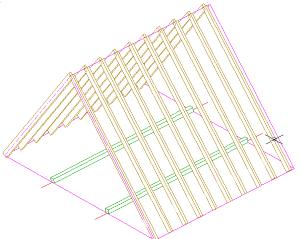
Wstawione zostaną teraz murłaty. Ponieważ mamy wyznaczone krawędzie stropu nie ma potrzeby rysowania linii osi położenia belek. Do tego celu wykorzystamy możliwość nadania wstępnego przesunięcia belki poprzez zdefiniowanie tej wartości w oknie dialogowym. Wartość przesunięcia będzie wynosiła 17 cm w lewo (w stronę wnętrza budynku).
Ponieważ będziemy wskazywać oś belki i belka ma leżeć na stropie wybieramy punkt wstawienia:
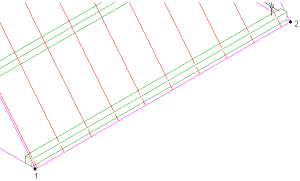
Podobnie narysować można drugą murłatę, należy tylko zmienić wartość przesunięcia na 17 cm prawej strony i wskazać punkty 3 i 4 na rysunku.
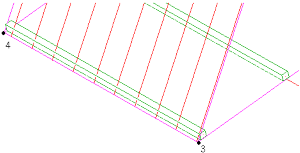
Przystąpimy teraz do rysowania płatwi. W tym celu ustawimy płaszczyznę widoku równolegle do przekroju więźby i zmierzymy odległość pomiędzy górnym dolnym punktem podwaliny i spodem krokwi wskazując punkty 1 i 2.
Przekrój poprzeczny płatwi - 12x12 cm. Ponieważ płatew ma zostać podniesiona o zmierzoną odległość do góry to wpisujemy tą wartość w oknie poniżej ikony z belkami. Punktem wstawienia elementu jest górny środek, dlatego też należy wybrać punkt wstawienia:
Uruchamiamy polecenie rysowania Belki 3D i wskazujemy punkty przecięcia osi belki położonej na stropie z obrysem stropu.
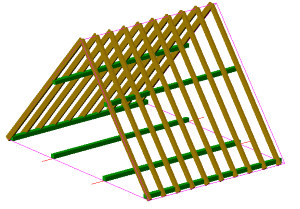
Można w inny sposób narysować płatwie np.:
w widoku prostopadłym do przekroju więźby, skopiować elementy podwaliny przesuwając je o zadaną wielkość w górę (tylko w przypadku tego samego przekroju poprzecznego) znając odległość pomiędzy podwalinami można od razu wstawiać cztery elementy podwaliny lub dwa płatwi.